جهاز Chromebook ليس جهاز الكمبيوتر المحمول المعتاد. الفكرة الرئيسية وراء ميزات Chromebook وتصميمه هي أن الوصول إلى الإنترنت أكثر أهمية من الكمبيوتر نفسه.

مع أخذ ذلك في الاعتبار ، فمن المنطقي أن أجهزة Chromebook ليست بنفس قوة أجهزة الكمبيوتر المكتبية أو أجهزة الكمبيوتر المحمولة التقليدية. ومع ذلك ، لديهم بعض الميزات التي تسمح لك بإنجاز أشياء مثيرة للاهتمام. يمكنك إعداد برنامج يجعل تكوين جهاز Chromebook شبيهًا بجهاز كمبيوتر محمول.
بشكل عام ، تم تصميم Chromebook ليكون سهل الاستخدام للغاية. يمكن للجميع معرفة كيفية عملها في بضع دقائق فقط. ومع ذلك ، هناك بعض الميزات التي يجد العديد من المستخدمين صعوبة في حلها.
على سبيل المثال ، قد تواجه صعوبة في معرفة كيفية تعطيل ميزة لوحة المفاتيح على الشاشة. هذا هو بالضبط ما ستبحث فيه هذه المقالة.
تعطيل لوحة المفاتيح على الشاشة
ليس من المستغرب أن يكون جهاز Chromebook مزودًا بشاشة تعمل باللمس. قد تعيق لوحة المفاتيح على الشاشة بعض الوظائف ، لذا إليك ما عليك القيام به لتعطيلها.
- سجّل الدخول ثم افتح قائمة Chromebook. إما أن تنقر فوق منطقة الحالة ، الموجودة في الجانب الأيمن السفلي من شاشتك ، أو اضغط على Alt + Shift + S.

- تحقق مما إذا كانت لديك ميزة إمكانية الوصول في قائمة Chromebook.
في حالة عدم عرض ميزة إمكانية الوصول في القائمة ، فاتبع هذه الخطوات لتمكينها قبل المتابعة:
- انقر فوق خيار الإعدادات في الزاوية اليسرى السفلية في قائمة Chromebook
- في إعدادات حساب Chromebook الخاص بك ، انقر فوق الخطوط الأفقية الثلاثة الموجودة أعلى الزاوية اليسرى من شاشتك
- ابحث عن الخيار Advanced وحدده من القائمة المنسدلة المعروضة

- سيؤدي ذلك إلى فتح قائمة أخرى من الخيارات ، وستحتاج إلى اختيار إمكانية الوصول
- قم بتبديل خيار "إظهار خيارات إمكانية الوصول دائمًا في قائمة النظام" ، وسيكون لديك خيار إمكانية الوصول معروضًا في قائمة نظام Chromebook.
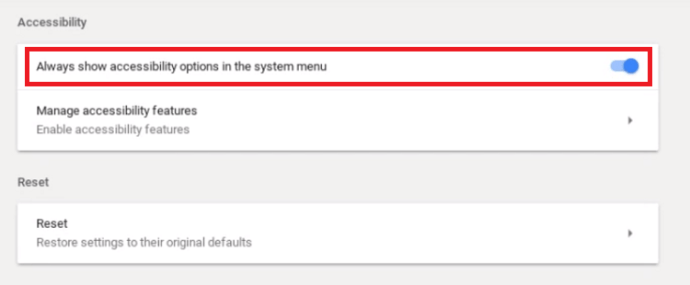
الآن ، دعنا نواصل تعطيل لوحة المفاتيح على الشاشة.
- انقر فوق إمكانية الوصول واختر خيار إدارة ميزات إمكانية الوصول.
- قم بالتمرير لأسفل وابحث عن قسم لوحة المفاتيح.
- قم بتبديل خيار Enable On-Screen Keyboard (تمكين لوحة المفاتيح على الشاشة).
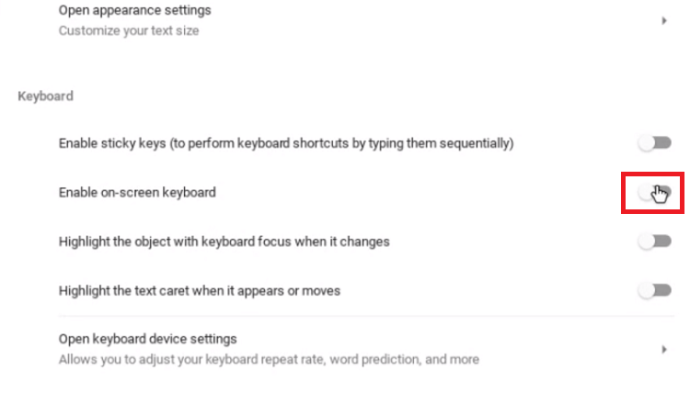
بعد الانتهاء من الخطوة الأخيرة ، لن تظهر لوحة المفاتيح على شاشتك عند الكتابة.
ما التطبيقات التي يدعمها جهاز Chromebook؟
يسمح Chromebook لمستخدميه بتثبيت مجموعة متنوعة من التطبيقات المختلفة التي ستجعل تجربة المستخدم أسهل. الهدف هو جعلها مشابهة لتجربة استخدام جهاز كمبيوتر أو كمبيوتر محمول عادي.
في الأصل ، تم تصميم Chromebook وتحسينه فقط للتطبيقات التي طورتها Google ، مثل Gmail وتقويم Google و Google Drive وما إلى ذلك. ومع ذلك ، فإن هذا يحد من المستخدمين من حيث إبداعهم والعمل الذي يمكنهم القيام به على الجهاز ، لذلك فإن Google بحاجة للعمل على نظام Chromebook الخاص بهم.
كان عليهم السماح بتثبيت التطبيقات من منصات مختلفة على هذا الجهاز. في الوقت الحاضر ، لا يمكن لمستخدمي Chromebook تثبيت برامج Google واستخدامها فحسب ، بل يمكنهم أيضًا استخدام تطبيقات Android.
مع وضع ذلك في الاعتبار ، يجب عليك الانتقال من خلال متجر Google Play للوصول إلى التطبيقات التي تحتاجها. في بعض الأحيان ، يمثل هذا مجموعة فريدة من التحديات. على سبيل المثال ، لا يدعم نظام تشغيل Chromebook مجموعة Microsoft Office ، لذلك لن تتمكن من استخدام بعض البرامج التي اعتدت عليها ، مثل Microsoft Word و Adobe Photoshop وما إلى ذلك ، ولكن يمكنك العثور على Android جيد التطبيقات التي يمكن أن تكون بمثابة بديل.
لسوء الحظ ، لا تدعم جميع أجهزة Chromebook المحمولة تطبيقات Android. ضع ذلك في الاعتبار عند الذهاب للتسوق ، خاصة إذا كنت تفكر في شراء جهاز Chromebook مستعمل.
هل يمكنك استخدام تطبيقات Windows على جهاز Chromebook؟
الإجابة المختصرة هي "نعم" ، لكن الأمور ليست واضحة تمامًا.
يمكنك ببساطة تنزيل وتثبيت تطبيق Android يسمى CrossOver. يعمل تطبيق CrossOver كمحاكي Windows ، مما يسمح لك باستخدام وتنزيل تطبيقات Windows منه.
ومع ذلك ، نظرًا لأن أجهزة Chromebook ليست مصممة لهذا الغرض ، فمن المحتمل أن تتعطل بعض التطبيقات أو لا تعمل على الإطلاق. إذا كنت بحاجة إلى تطبيقات Windows لعملك أو للترفيه ، فيمكنك توقع بعض الإزعاج. من المفترض أن تتحسن التكنولوجيا في الإصدارات المستقبلية.
تخصيص برنامج Chromebook الخاص بك
على الرغم من أن جهاز Chromebook ليس بنفس قوة جهاز الكمبيوتر المحمول العادي ، إلا أنه يسمح لك بالتجربة. ببعض البحث والصبر ، يمكنك تثبيت التطبيقات التي تتيح لك استخدامها في أي شيء تقريبًا. إذا لزم الأمر ، فمن السهل إخراج لوحة المفاتيح على الشاشة من الطريق.
لكن المحصلة النهائية هي هذا. إذا كنت بحاجة إلى جهاز كمبيوتر محمول للقيام بعمل جاد ، فلا ينبغي أن يكون Chromebook خيارك الأول - على الأقل لم يتم توفيره بعد.

